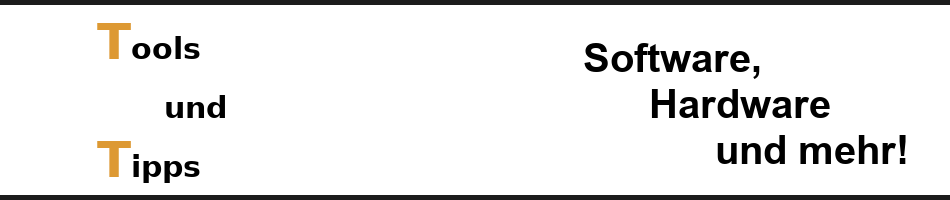In diesem Artikel erfährst du, wie das dauerhafte Anzeigen der WordPress Wartungsseite
„Aufgrund von geplanten Wartungsarbeiten kurzzeitig nicht verfügbar. Überprüfen Sie die Website in eine Minute“ – „Briefly unavailable for scheduled maintenance. Check back in a minute“
in WordPress abgestellt wird.
Wann wird die Wartungsseite normalerweise angezeigt?
Generell wird diese Seite bei einem WordPress Update oder beim Aktualisieren von WordPress Plugins angezeigt. Wenn während des Updates die Webseite aufgerufen wird erscheint automatisch diese Meldung. Denn während des Aktualisierungsvorganges von WordPress werden die dazu notwendigen Dateien auf den Server hochgeladen, entpackt und die neuen installiert. Nach dem Update wird in der Regel die Wartungsseite nicht mehr angezeigt und deine WordPress Seite ist wieder für jeden zu erreichen.
Grund für das dauerhafte Anzeigen der WordPress Wartungsseite
Es kann jedoch vorkommen, dass das Aktualisierungsskript unterbrochen wird. Dieses kann aufgrund einer langsamen Serverantwort oder das Überschreiten eines Zeitlimits geschehen, so dass in diesem Fall der Wartungsmodus deiner Webseite aktiv bleibt. Du hast dann auch keine Möglichkeit mehr dich in den Admin-Bereich von WordPress einzuwählen.
Fehlerbehebung
Wenn das passiert ist, kannst du mit vier einfachen Schritten den Fehler selber beheben und den Wartungsmodus beenden:
- Öffne ein FTP-Programm und finde den Stammordner deiner WordPress Webseite auf dem Server. Ich verwende hierfür FileZilla, ein kostenfreies und sehr mächtiges FTP-Tool.
- Suche nun die Datei .maintenance, die von WordPress während der Aktualisierung erstellt wurde.
- Lösche diese Datei vom Server.
- Kehre zu deiner Website zurück und aktualisiere sie. Deine Webseite funktioniert nun wieder normal und ist wie immer für alle Besucher zu erreichen.
Fazit
Wenn die Wartungsseite von WordPress dauerhaft bestehen bleibt und du dich nicht mehr in den Admin-Bereich einwählen kannst ist die Verunsicherung erst einmal groß. Aber mit den in diesem Artikel beschriebenen vier Schritten zur Problemlösung funktioniert deine Webseite wieder prima.
Weitere Software-Tipps und Tools findest Du in meiner Rubrik „Tools und Tipps“